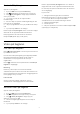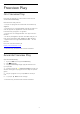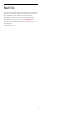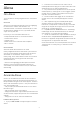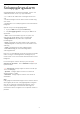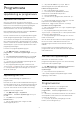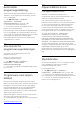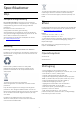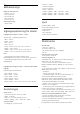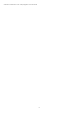User manual
26
Programvara
26.1
Uppdatering av programvara
Uppdatera från internet
Om TV:n är ansluten till internet kan du få ett
meddelande om att uppdatera TV:ns programvara. Du
behöver en internetanslutning med hög hastighet
(bredband). Om du får det här meddelandet
rekommenderar vi att du utför uppdateringen.
Med meddelandet på skärmen väljer du Uppdatera
och följer instruktionerna på skärmen.
Du kan också leta efter en programuppdatering själv.
Under programuppdateringen visas ingen bild och
TV:n kommer att stängas av och sättas på igen. Detta
kan inträffa flera gånger. Uppdateringen kan ta några
minuter. Vänta tills TV-bilden är tillbaka. Tryck inte på
strömknappen på TV:n eller fjärrkontrollen under
programuppdateringen.
Leta efter en programuppdatering själv ...
1 - Välj Inställningar > Uppdatering av
programvara > Söka efter uppdateringar och tryck
på OK.
2 - Välj Internet (rekommenderas) och tryck på OK.
3 - TV:n kommer att leta efter en uppdatering på
internet.
4 - Om det finns en tillgänglig uppdatering kan du
uppdatera programmet direkt.
5 - En programuppdatering kan ta flera minuter.
Tryck inte på -knappen på TV:n eller fjärrkontrollen.
6 - När uppdateringen är klar återgår TV:n till den
kanal du tittade på.
Uppdatering från USB
Det kan vara nödvändigt att uppdatera TV-
programvaran.
Du behöver en dator med bredbandsanslutning och
ett USB-flashminne för att överföra programvaran till
TV:n. Använd ett USB-flashminne med 2 GB ledigt
utrymme. Kontrollera att skrivskyddet är avstängt.
Uppdatera TV:ns programvara ...
1 - Välj Inställningar > Uppdatera
programvara > Sök efter uppdateringar och tryck
på OK.
2 - Välj USB och tryck på OK.
Identifiera TV:n
1 - Sätt in USB-flashminnet i någon av USB-
anslutningarna på TV:n.
2 - Välj Skriv till USB och tryck på OK. En
identifieringsfil skrivs på USB-flashminnet.
Ladda ned programvaran
1 - Sätt i USB-flashminnet i datorn.
2 - Leta reda på filen update.htm på USB-
flashminnet och dubbelklicka på den.
3 - Klicka på Skicka ID.
4 - Om det finns ny programvara, ladda ned .zip-
filen.
5 - När du har laddat ned och zippat upp .zip-filen
kopierar du filen autorun.upg till USB-
flashminnet. Lägg inte den här filen i en mapp.
Uppdatera TV:ns programvara
1 - Sätt i USB-flashminnet i TV:n igen. Uppdateringen
startar automatiskt.
2 - En programuppdatering kan ta flera minuter.
Tryck inte på -knappen på TV:n eller fjärrkontrollen.
Ta inte bort USB-flashminnet.
3 - När uppdateringen är klar återgår TV:n till den
kanal du tittade på.
Om det skulle bli strömavbrott under uppdateringen
får du inte ta bort USB-flashminnet från TV:n.
Uppdateringen fortsätter när strömmen kommer
tillbaka.
För att undvika en oavsiktlig uppdatering av TV-
programvaran ska du ta bort filen autorun.upg från
USB-flashminnet.
Sök efter OAD-uppdateringar
Skanna för att söka efter en OAD-
programvaruuppdatering (Over-the-air Download).
Söka efter OAD-uppdateringar ...
1 - Välj Inställningar > Uppdatera programvara >
Sök efter uppdateringar > Sök efter OAD-
uppdateringar.
2 - Följ instruktionerna på skärmen.
* Obs: OAD-programvaruuppdateringen är bara
tillgänglig i vissa länder.
26.2
Programversion
Visa aktuell version av TV:ns programvara ...
1 - Välj Inställningar > Uppdatera
programvara > Info om programvara och tryck
på OK.
2 - Versionen, versionsinformationen och det datum
den skapades visas. Dessutom visas Netflix ESN-
nummer om det finns.
3 - Tryck på (vänster) flera gånger om det
behövs, för att stänga menyn.
76